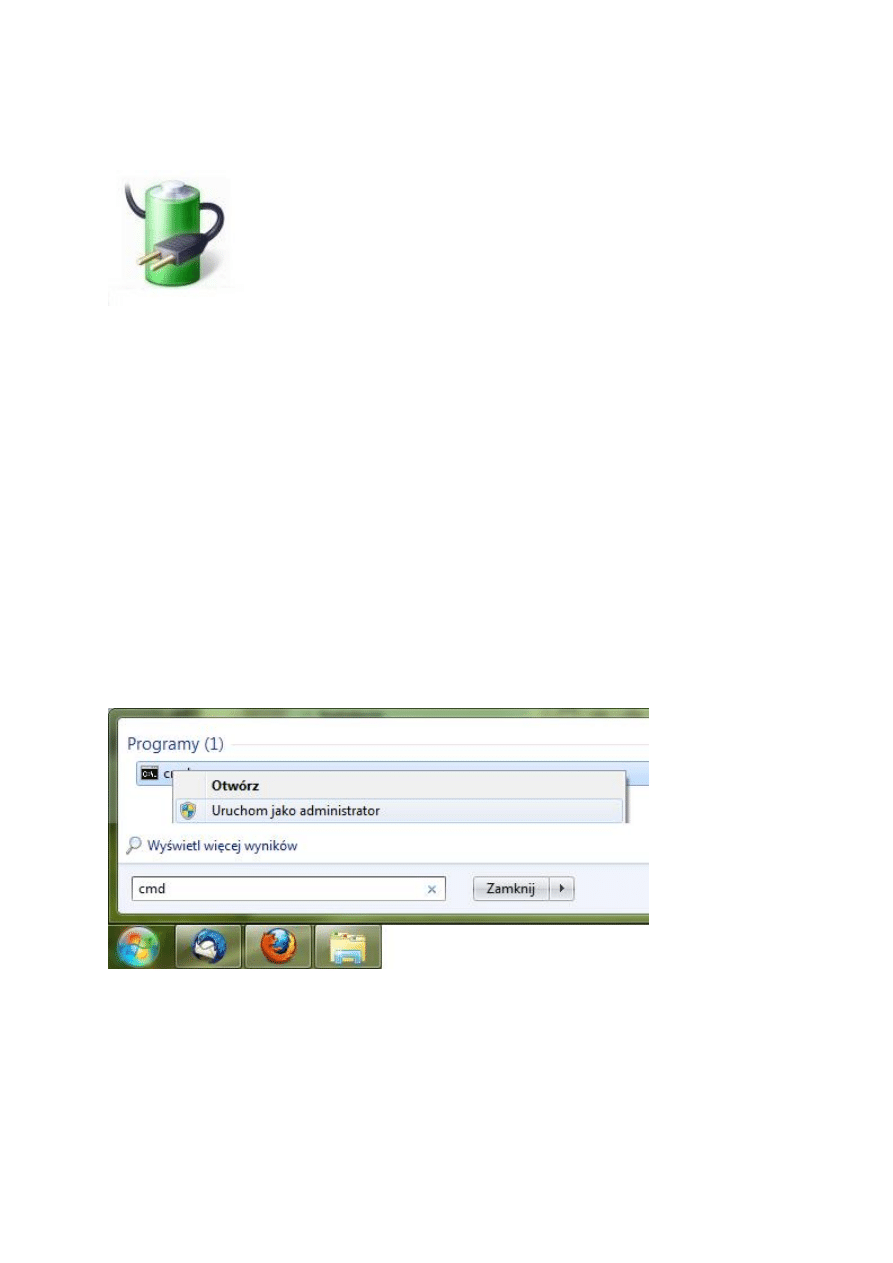
Problemy ze Stanem Uśpienia w Windows
Strona 1 z 3
Jak rozwiązać problem ze stanem uśpienia w systemie Windows?
Między innymi w systemie Windows Vista oraz Windows 7 możemy spotkad się
ze stanem uśpienia. Jest to tryb pozwalający oszczędzad energię, gdy nie
korzystamy w danym czasie z komputera. Usypiając system, zapisane zostają
wszystkie otwarte dokumenty oraz programy a po ponownym uruchomieniu,
które trwa zaledwie kilka sekund, zapisany stan systemu zostaje przywrócony.
Uśpienie komputera jest więc bardzo wygodną formą zastępującą całkowite wyłączanie
komputera, ponieważ przy minimalnym zużyciu energii możemy w klika sekund powrócid do
przerwanej pracy na komputerze.
Jednak wielu użytkowników może napotkad na problemy ze stanem uśpienia a świadczą o tym
dziesiątki postów napisanych na różnych forach w Internecie. Najczęstsze problemy dotyczą
wybudzania komputera bez ingerencji użytkownika (czyli niemożliwe jest uśpienie systemu) lub
odwrotną sytuację, kiedy to użytkownik nie może przywrócid uprzednio zapisanego stanu systemu
(system nie reaguje na czynności użytkownika, który chce powrócid do pracy na komputerze).
Stan uśpienia najczęściej niepoprawnie funkcjonuje wskutek konfliktu sterowników. Dlatego najpierw
należy zdiagnozowad sterowniki i ustalid które z nich powodują problemy z prawidłowym działaniem
trybu uśpienia.
Tak więc przechodzimy do menu Start i w pole wyszukiwania wpisujemy cmd. Dzięki temu poleceniu
otworzymy edytor tekstowy o nazwie Wiersz polecenia. Wiersz polecenia należy otworzyd z
uprawnieniami administratora.
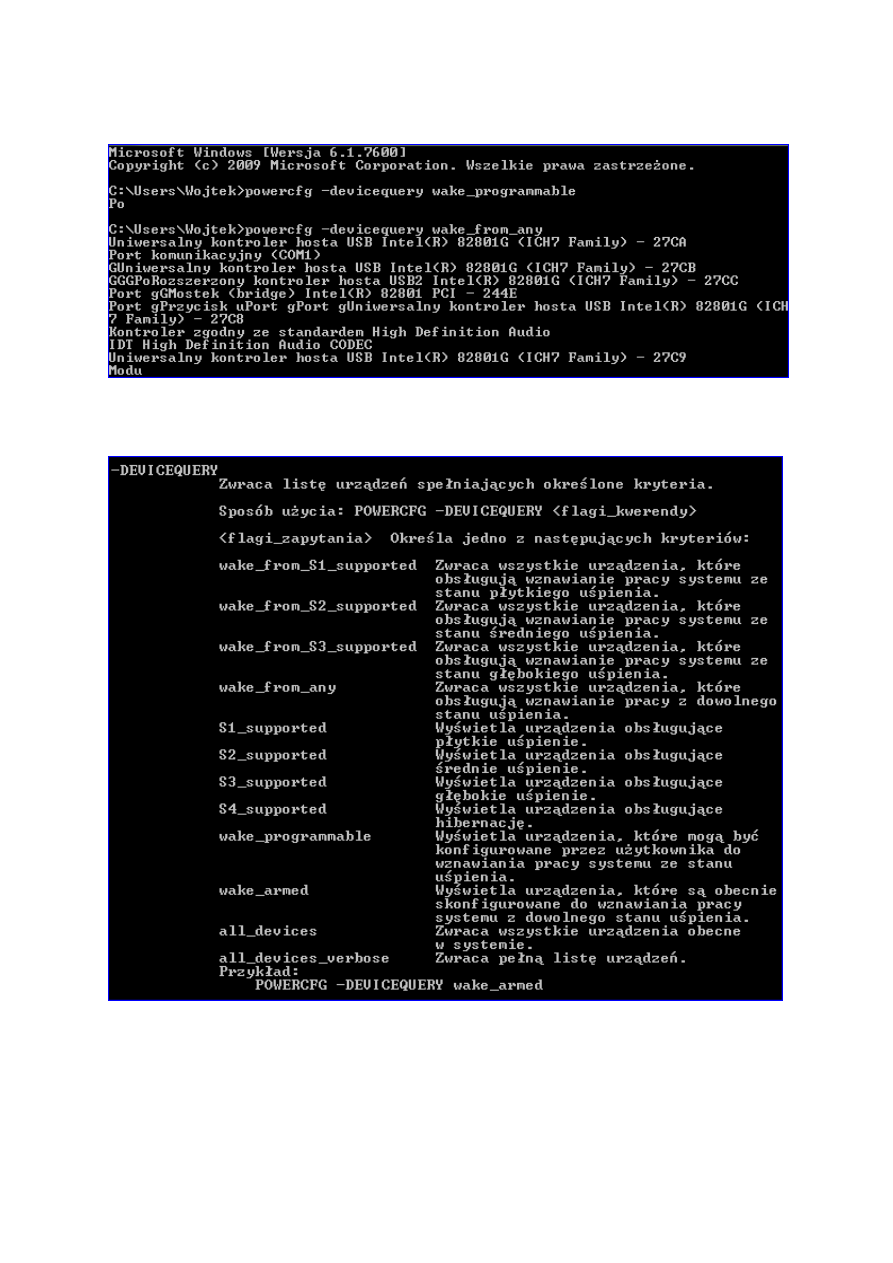
Problemy ze Stanem Uśpienia w Windows
Strona 2 z 3
Wpisujemy w nim np. komendę: powercfg -devicequery wake_armed
Lub możemy skorzystad z innych poleceo opisanych na poniższym obrazku. Lista komend dostępna
jest również po wpisaniu w Wierszu polecenia: powercfg /?
Gdy już otrzymamy listę z urządzeniami, będziemy musieli metodą prób i błędów sprawdzid, które z
urządzeo wywołują błędy. W tym celu przechodzimy do Menedżera urządzeo.
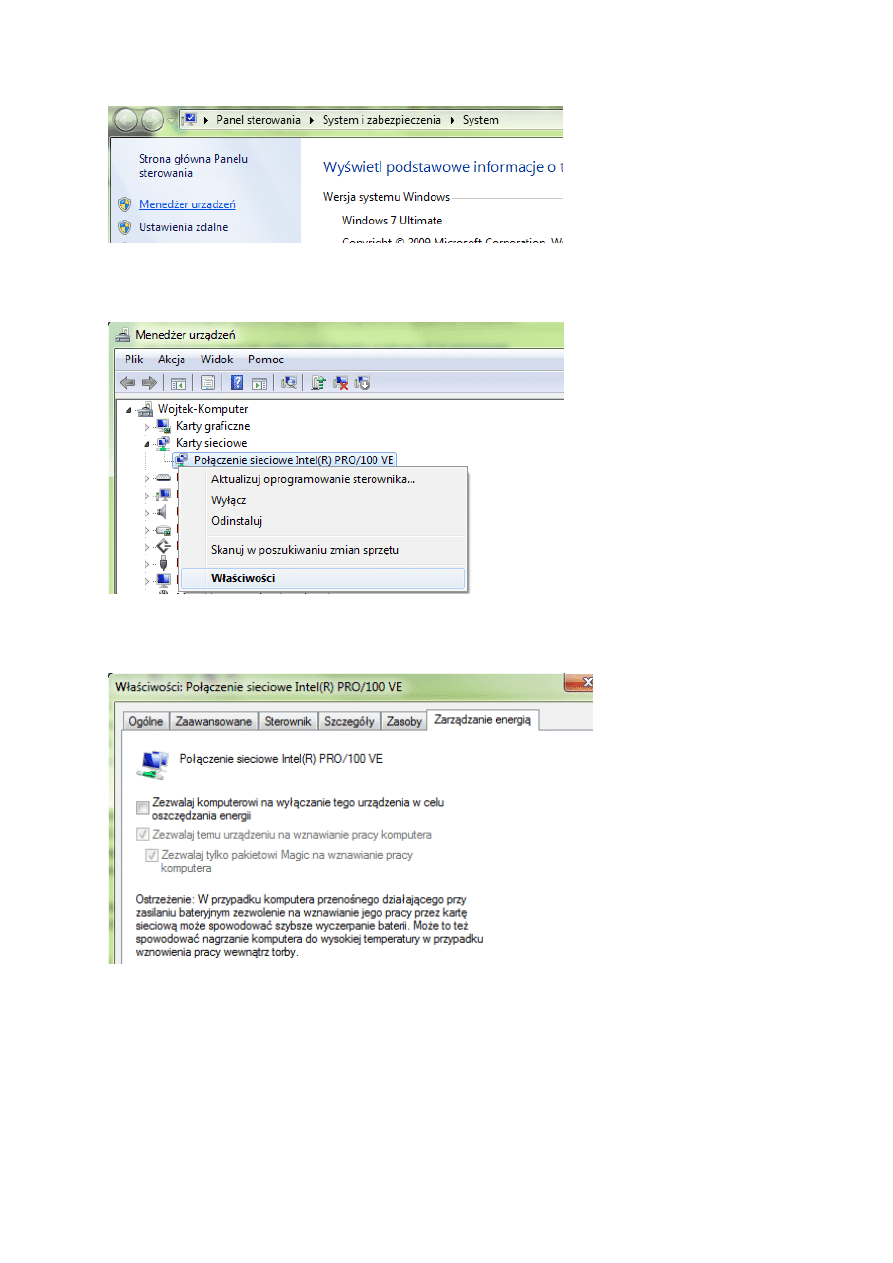
Problemy ze Stanem Uśpienia w Windows
Strona 3 z 3
Wyszukujemy urządzenie z listy, klikamy na nim prawym przyciskiem myszy i wybieramy z menu
kontekstowego polecenie Właściwości.
Z zakładki Zarządzanie energią odznaczamy polecenie Zezwalaj komputerowi na wyłączanie tego
urządzenia w celu oszczędzenia energii.
Następnie możemy sprawdzid, czy tryb uśpienia działa poprawnie. Jeśli nie, to wyszukujemy następne
urządzenie w Menedżerze urządzeo i znowu odznaczamy opcję związaną z zarządzaniem energii.
Może się zdarzyd, że dwa lub więcej sterowników może powodowad błędy, dlatego czasami trzeba
wykazad się dużą cierpliwością w diagnozowaniu problemów. Sterowniki wykazujące błędy można
spróbowad przeinstalowad lub zainstalowad ich nowsze wydania, jeśli są dostępne.
Wyszukiwarka
Podobne podstrony:
Jak rozwiązywać problemy ze sterownikami sprzętu i oprogramowaniem w systemie Windows XP
Ja i mój pies, czyli jak wychować, zrozumieć i rozwiązać problemy ze swoim czworonożnym przyjacielem
Ja i mój pies, czyli jak wychować, zrozumieć i rozwiązać problemy ze swoim czworonożnym przyjacielem
Coaching mentoring i zarzadzanie Jak rozwiazywac problemy i budowac zespol
Jak rozwiazac problemy
Jak Rozwiazywac Problemy Nie Myslac
Jak rozwiązać problem błędu?3?non MP270
Jak rozwiązac problemy z koncentracją
Rozwiazanie problemow ze sterownikami HD REALTEK, Rozwiazanie problemow ze sterownikami HD REALTEK
Coaching mentoring i zarzadzanie Jak rozwiazywac problemy i budowac zespol
Wojnarowski Jan, JAK ROZWIĄZAĆ PROBLEM BADAWCZY
Jak rozwiązywać problem masturbacji
JAK ROZWIĄZAĆ PROBLEM
Zaklinaczka dzieci Jak rozwiazywac problemy wychowawcze zaklin
więcej podobnych podstron